Semua pesanan yang masuk harus segera diproses oleh penjual di Shopee. Dengan begitu, produk bisa segera dikirim dan pembeli bisa lebih cepat untuk menerima produknya. Ketika memproses pesanan, kamu perlu mencetak label pengiriman Shopee.
Kamu perlu mencetak label pengiriman agar bisa membedakan pesanan yang masuk sehingga tidak mengirim paket ke alamat yang salah. Caranya juga mudah, kamu hanya perlu buka Shopee Seller Center dan memanfaatkan fiturnya.
Jadi didalam Shopee Seller Center, ada fitur yang bisa digunakan untuk mencetak label pengiriman atau invoice pesanan. Jika menggunakan cara ini, kamu tidak perlu menyalin atau menempelkan data pesanan secara manual. Ingin tahu caranya? Jika iya, baca artikel ini sampai selesai.
Daftar Isi
Cara Cetak Invoice/ Label Alamat Pengiriman di Shopee
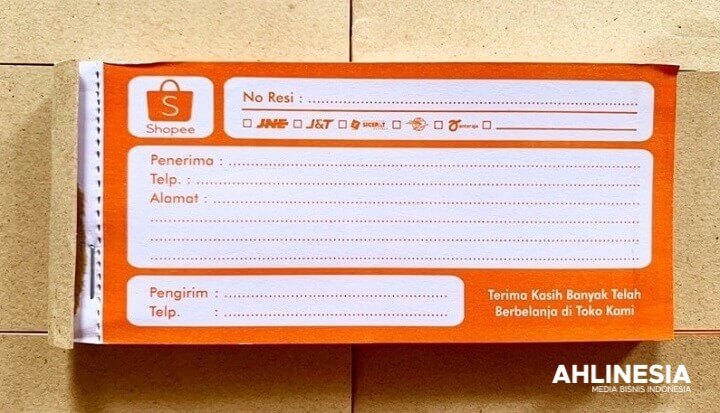
Shopee bekerjasama dengan berbagai jasa ekspedisi untuk mengirim barang sampai ke lokasi tujuan, ekspedisi yang paling populer adalah J&T, SiCepat dan JNE. Jasa pengiriman tersebut bisa populer karena sering memberikan promo gratis ongkir untuk pembeli.
Jika ada pembeli yang memilih menggunakan kedua jasa ekspedisi tersebut, kamu sebagai penjual perlu untuk tahu cara mencetak label pengiriman. Dengan begitu, pesanan pesanan bisa segera diproses dan dikirim ke pihak pembeli dengan cepat.
Berikut ini adalah beberapa cara untuk mencetak label pengiriman jika ada pembeli yang memilih jasa ekspedisi J&T, SiCepat dan JNE.
1. Cara Mencetak Label Pengiriman Pesanan Ekspedisi J&T
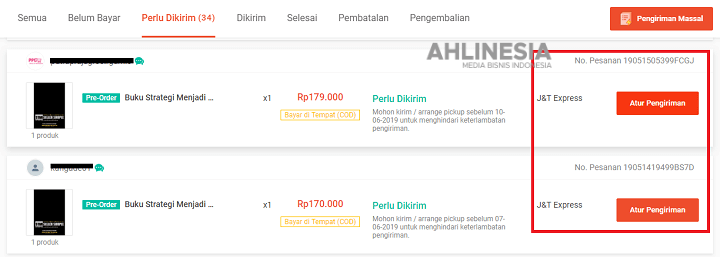
Apabila pembeli memilih jasa ekspedisi J&T Express baik layanan J&T Express, J&T Jemari, maupun J&T Economy, maka kamu harus mengirim produk melalui ekspedisi yang sudah ditentukan.
Sebelum mengirim paket, kamu perlu menyiapkan label pengiriman dan menempelkan label tersebut di luar kemasan agar tidak ada kesalahan pada pengiriman. Cara cetak label alamat shopee cepat dengan J&T adalah sebagai berikut:
- Buka dan login pada akun Seller Center Shopee di https://seller.shopee.co.id/.
- Jika sudah, Buka menu “Penjualan Saya”, kamu akan melihat berbagai pesanan yang masuk.
- Di pesanan yang siap proses kirim, klik “Atur Pengiriman”. Selanjutnya akan muncul jendela baru yang berisi detail pesanan dari pembeli mu. klik “Atur Pengiriman” sekali lagi.
- Shopee akan muncul jendela pop-up konfirmasi cetak label pengiriman, pilih “Konfirmasi” jika kamu sudah yakin akan mencetak alamat pengiriman.
- Setelah memilih konfirmasi, pesanan dari pembeli mu akan dilengkapi dengan nomor resi. Resi itulah yang siap untuk dicetak dan ditempelkan di kemasan pesanan yang akan dikirimkan.
- Klik pada bagian “Cetak Resi” untuk mencetak atau print label pengirimannya.
Sebelum mencetak, pastikan laptop atau komputermu sudah terhubung ke printer agar label alamat/ pengiriman bisa print atau cetak dengan lancar. Jika sudah tercetak, kamu bisa menempelkan label tersebut ke bagian yang bisa dilihat oleh kurir dengan jelas yang nanti akan mengirim barang tersebut.
2. Cara Mencetak Resi Pengiriman untuk Ekspedisi JNE
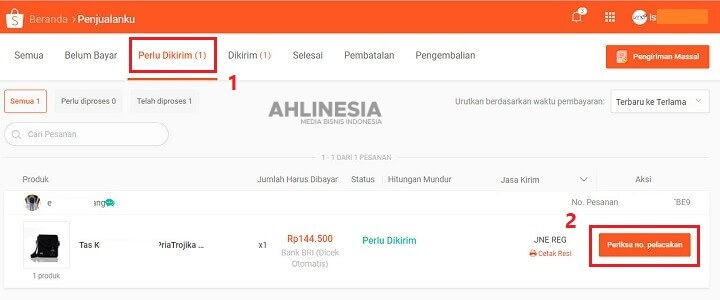
Apabila pembeli yang memesan produk memilih menggunakan jasa ekspedisi JNE, kamu juga bisa mencetak label pengirimannya secara manual dengan mengantar paket ke kantor JNE. Selain itu, kamu juga bisa cetak label alamat Shopee pengiriman sendiri dengan menggunakan JOB atau JNE Online Booking
JNE Online Booking (JOB) adalah layanan yang digunakan untuk memesan tiket untuk pengiriman melalui JNE Reguler, JNE Trucking, dan JNE YES. Karena pemesanan bisa dilakukan secara online, jadi penjual bisa mengirimkan paket dengan lebih efisien karena tidak perlu menginput resi secara manual.
Berikut ini adalah langkah-langkah untuk mencetak label pengiriman Shopee dengan JOB.
- Kunjungi “Seller Center Shopee” di salah satu aplikasi web browser yang ada di laptop atau komputermu. Masuk dengan akun Shopee mu untuk mengakses semua pengaturan pesanan dan pengaturan lainnya.
- Buka menu “Penjualan Saya” di Seller Center Shopee lalu pilih salah satu pesanan yang sudah siap dikirim. Klik dan pilih “Atur Pengiriman”. Akan muncul pilihan untuk memasukkan resi JNE secara manual atau menggunakan layanan JOB.
- Klik pada pilihan “Saya menggunakan JOB (JNE Online Booking)”. Setelah bagian JOB berubah dari hitam putih menjadi berwarna, klik pada tombol “Buat Kode JOB”.
- Lanjutkan dengan membuat kode JOB.
- Setelah itu, kamu pun akan memperoleh kode booking secara otomatis dari pihak Shopee.
- Kode dari Shopee tersebut bisa digunakan untuk mencetak invoice untuk ekspedisi JNE Reguler, hubungkan laptopmu ke printer dan cetak label pengiriman JNE untuk kemudian ditempelkan ke paket yang akan dikirim ke pembeli.
3. Cara Cetak Resi Pengiriman Shopee Menggunakan Sicepat
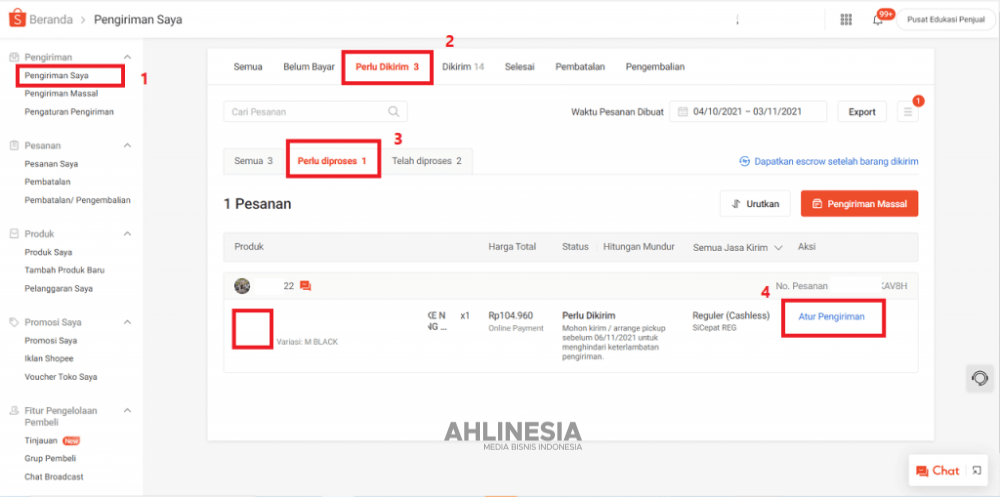
Cara untuk mencetak label alamat Shopee yang berikutnya adalah menggunakan ekspedisi SiCepat REG, Sicepat Gokil, atau Sicepat Halu. Untuk mencetaknya, ikuti langkah berikut ini.
- Buka dan login di aplikasi atau laman Shopee seller center.
- Buka menu “Penjualan Saya”, kamu akan melihat semua pesanan yang masuk di tokomu.
- Buka “Perlu Dikirim”, kemudian klik pengiriman “Perlu Diproses”.
- Jika sudah, maka semua daftar pesanan yang harus kamu kirim atau proses akan terlihat. Kemudian Klik dan pilih “Atur Pengiriman”.
- Setelah klik “Atur Pengiriman”, Shopee akan menampilkan pop-up menu cara pengiriman ke kurir. Pilihlah, apakah kamu ingin mengantar paket yang dipesan ke counter SiCepat terdekat atau bisa juga meminta kurir SiCepat menjemput paket kirimanmu. Pada langkah ini saya akan memilih mengantar sendiri ke counter SiCepat terdekat.
- Setelah memilih metode pengantaran, silahkan klik tombol “Konfirmasi” agar sistem dapat membuat kode booking mu.
- Setelah kode booking muncul, silahkan klik tombol “Cetak Resi”. Jika sudah, maka halaman resi akan muncul pada tab baru.
- Langkah terakhir, cetak label pengiriman atau print resi tersebut untuk ditempelkan pada paket yang akan dikirimkan kepada pembelimu.
Tak hanya mencetak label kirimnya di tiga jasa ekspedisi populer di atas, tapi kamu juga bisa mencetak label pengiriman barang di ekspedisi lainnya seperti jasa ekspedisi Bluebird, GrabExpress (Sameday, Instant), Shopee Express (Standard, Hemat, Instant), Anteraja, ID Express, dan Ninja Express.
Cara cetak label alamat Shopee order di jasa ekspedisi yang lain kurang lebih sama saja. Kamu harus mengakses Seller Shopee Center terlebih dulu kemudian masuk ke menu Pengiriman Saya.
Ketiga cara diatas bisa kamu pakai jika ingin mencetak label pengiriman menggunakan JNE, Sicepat, dan J&T. Jadi sekarang kamu bisa mencetak alamat pengiriman sesuai dengan jasa ekspedisi yang dipilih pembeli mu.
Selain itu, kamu perlu tahu bahwa masih ada cara lainnya untuk mencetak label pengiriman dalam jumlah banyak.
4. Cara Mencetak Label Pengiriman dalam Jumlah Banyak Sekaligus
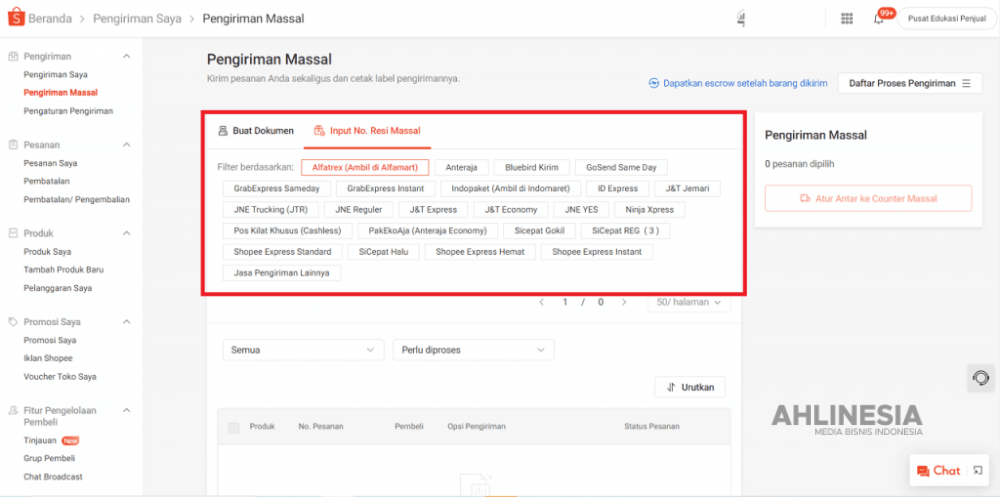
Saat semua pesanan sudah siap untuk dikirim, kamu bisa langsung cetak banyak label pengiriman sekaligus. Berikut ini cara cetak label alamat Shopee pesanan secara massal atau dalam jumlah banyak:
- Buka Seller Center Shopee dari aplikasi web browser apapun yang ada di laptop atau komputermu. Masuk ke akun penjual Shopee untuk mengakses semua pesanan yang masuk ke toko onlinemu.
- Masuk ke bagian “Penjualan Saya”. Klik tombol yang berjudul “Pengiriman Massal” di sebelah kanan atas halaman Seller Center Shopee.
- Setelah itu, kamu akan diarahkan ke halaman baru untuk mencetak semua label pengiriman atau invoice pengiriman secara bersamaan.
- Centang label pengiriman yang akan kamu cetak secara masal. Atau centang semua pesanan yang ada dalam daftar jika semuanya sudah siap untuk dikirimkan. Kemudian pilih menu “Cetak Label Pengiriman” yang ada di bagian kanan halaman ini.
Apabila PC yang kamu gunakan sudah terhubung dengan printer maka label pengiriman barang bisa langsung dicetak dan siap untuk dipakai. Jika semua label pengiriman sudah tercetak, kamu tinggal menempelkan label tersebut ke bagian luar setiap paket yang akan dikirimkan.
Untuk proses pengirimannya, kamu bisa mendatangi kantor jasa ekspedisi atau meminta kurir untuk menjemput paket ke lokasimu. Periksa kembali dan pastikan lagi semua label sudah ada di paket yang benar agar tidak ada kesalahan pengiriman.
Kesalahan pengiriman barang akan merugikan pihak seller karena harus mengirimkan ulang produk yang benar ke alamat tujuan.
5. Cara Cetak Label Pengiriman Shopee di HP
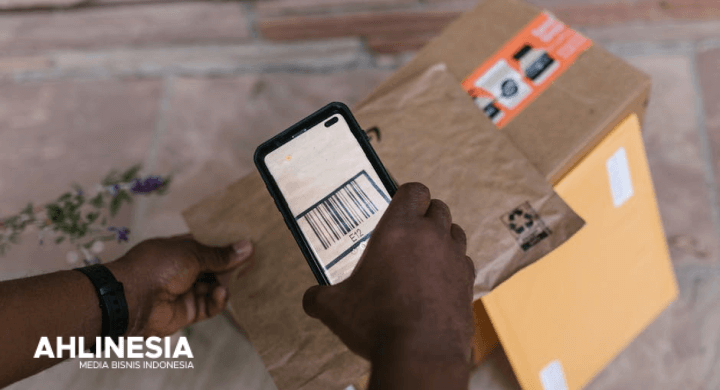
Mencetak label pengiriman Shopee juga bisa dilakukan melalui HP, asalkan HP yang digunakan bisa terhubung ke printer. Proses ini akan lebih efisien karena tidak perlu menghabiskan waktu lama, dan label bisa langsung digunakan.
Berikut ini cara cetak alamat di Shopee melalui HP:
- Masuk ke Aplikasi Shopee terlebih dulu dan pilih menu Saya.
- Jika ada menu baru di sana maka kamu bisa melanjutkannya dengan mengklik Toko Saya yang ada di bagian atas.
- Pada halaman Toko kamu harus mengakses menu Perlu Dikirim.
- Nanti akan terlihat paket mana saja yang harus dikirim dan pilih pesanan yang sudah siap kirim dengan mengklik Atur Pengiriman.
- Kamu juga harus memilih apakah barang akan diantar langsung ke ekspedisi atau pihak kurir yang akan menjemput barang. Pastikan paketnya sudah dikemas sehingga kamu hanya tinggal menempelkan labelnya saja, lalu klik Konfirmasi.
- Nanti akan terlihat resi pengiriman karena di Aplikasi Shopee memang hanya ada penerimaan pesanan saja, bukan mencetak label.
- Tapi jika kamu ingin cetak label langsung dari HP maka masuk terlebih dulu ke Browser. Kemudian masuk ke laman Seller Shopee Center lalu klik Minta Situs Desktop. Supaya tampilannya seperti di web yang lebih utuh.
- Kamu harus login kembali dan selanjutnya pilih menu Pengiriman Telah Diproses.
- Pada bagian ini akan terlihat paket yang akan dikirim dan di bagian kanan klik Cetak Resi.
- File PDF akan terunduh secara otomatis yang di dalamnya terdapat label pengiriman, kemudian selanjutnya klik Buka.
- Label pengiriman pun akan muncul dengan otomatis di sana dan langsung hubungkan saja HP dengan printer. Selanjutnya atur kertasnya dan klik Print.
Kesimpulannya, kamu bisa mencetak label pengiriman Shopee lewat PC maupun HP dengan mudah. Kamu juga bisa menggunakan cara-cara di artikel ini, untuk mencetak label pengiriman dari berbagai jasa ekspedisi seperti JNE, J&T, SiCepat, dan lainnya.
Cara mencetak label alamat pengiriman secara otomatis akan membuat penjual tidak perlu repot untuk menuliskan seluruh nama, alamat, dan nomor HP penerima secara manual, jadi proses pengiriman jadi lebih efisien dan cepat.
Setelah label tercetak, kamu bisa menempelkan label tersebut ke bagian paket yang mudah dilihat jadi paket tidak tertukar dan pengiriman bisa lancar. Selain itu, kamu juga perlu mengoptimalkan toko agar penjualan semakin banyak dan omset semakin meningkat.
